windows7如何设置自动更换漂亮的桌面背景?
摘要:系统升级到windows7后,桌面背景从一成不变的蓝天白云变得十分丰富,下面小编就为大家介绍windows7如何设置自动更换漂亮的桌面背景方...
系统升级到windows7后,桌面背景从一成不变的蓝天白云变得十分丰富,下面小编就为大家介绍windows7如何设置自动更换漂亮的桌面背景方法,来看看吧。
步骤
在windows桌面点击右键,选择“个性化”,或者从控制面板也可以进入。
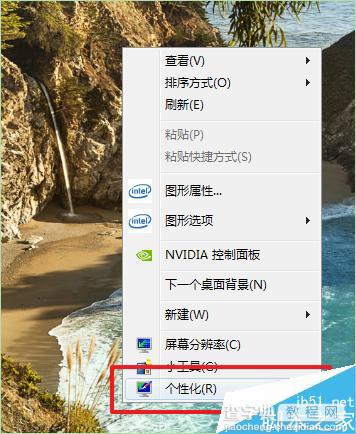
如下图所示,选择“联机获取更多主题”,这里需要注意,必须是windows正版才可以。
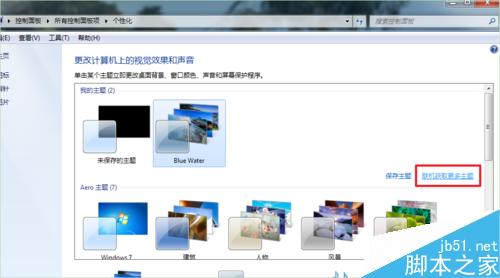
打开官方网站后,会看到众多美丽的主题,可以按照自己的爱好挑选。比如,小编喜欢看星星,就选择了“NASA”
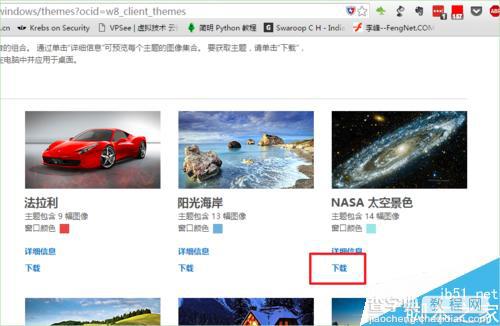
找到下载的文件,并双击。
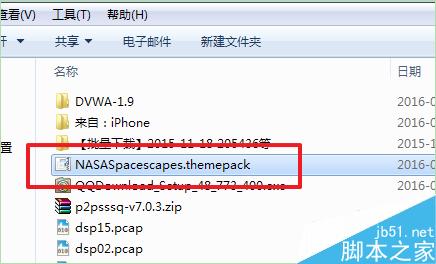
在个性化“我的主题”,会出现刚刚安装的主题,可以安装多个主题,双击即可应用,回到桌面,就可以看到了。
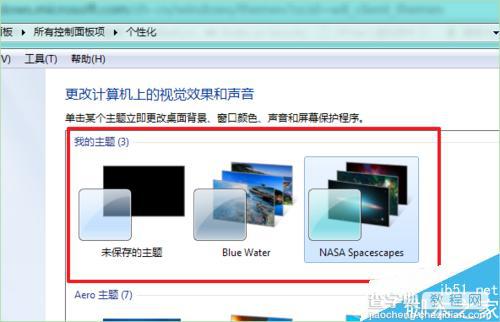

注意事项
建议使用正版windows7,虽然盗版也可以,但终究是不好的。
主题会消耗磁盘空间,无需存储过多。
以上就是windows7如何设置自动更换漂亮的桌面背景方法介绍,操作很简单的,大家学会了吗?希望这篇文章能对大家有所帮助!
【windows7如何设置自动更换漂亮的桌面背景?】相关文章:
★ Win10如何卸载电影和电视?Win10卸载电影和电视的方法教程
★ Win10如何安装IE10浏览器?Win10安装IE10浏览器的方法
上一篇:
win7系统导出浏览器收藏夹中网址的方法
下一篇:
win7系统网速怎么变快?
